TTEP.CN > 故障 >
win8应用商店打不开闪退怎么办 win8应用商店无法打开一直加载解
win8应用商店打不开闪退怎么办 win8应用商店无法打开一直加载解决方法 我们在使用电脑的时候,总是会遇到很多的电脑难题。当我们在遇到了win8应用商店打不开的时候,那我们应该怎么办呢?今天就一起来跟随TTEP的小编看看怎么解决吧。
win8应用商店打不开的解决办法:
1、首先第一步我们需要做的就是进入到电脑的桌面上,然后桌面的左下角位置使用电脑的鼠标对开始菜单按钮进行点击,然后对里面的桌面应用进行点击,我们使用电脑键盘上的组合快捷键Winn+x这样的一个组合同时按下,这个时候就打开了命令提示符的页面了,在这个里面会出现一个用户账户控制的页面,直接对是进行点击即可。

2、当我们在完成了上面的操作步骤以后,现在已经进入到命令提示符的页面中了,在这个里面我们需要写入netsh这样的命令,然后按下回车键进行确认。
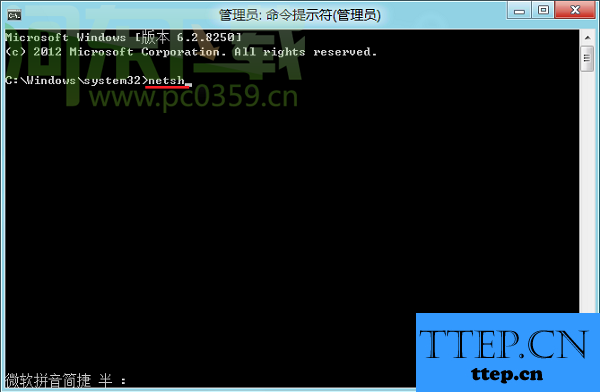
3、这一步继续的写入winhttp,然后按下键盘上的回车键确认。

4、继续的写入import proxy source=ie这样的命令,然后进行确认。
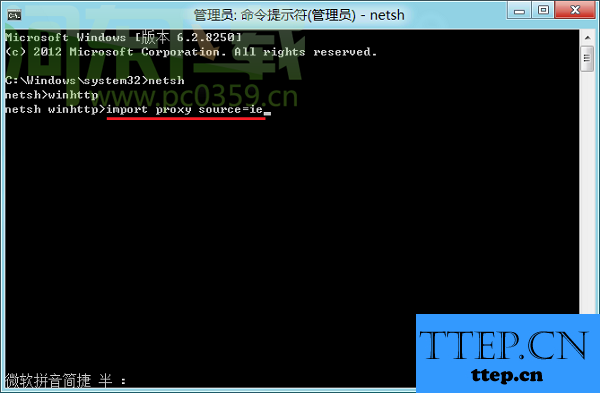
5、这一步我们就将命令提示符的页面关了,然后将电脑进行重新启动操作就可以了。这就是全部的操作过程了,是不是很简单呢?
win8应用商店打不开的解决办法:
1、首先第一步我们需要做的就是进入到电脑的桌面上,然后桌面的左下角位置使用电脑的鼠标对开始菜单按钮进行点击,然后对里面的桌面应用进行点击,我们使用电脑键盘上的组合快捷键Winn+x这样的一个组合同时按下,这个时候就打开了命令提示符的页面了,在这个里面会出现一个用户账户控制的页面,直接对是进行点击即可。

2、当我们在完成了上面的操作步骤以后,现在已经进入到命令提示符的页面中了,在这个里面我们需要写入netsh这样的命令,然后按下回车键进行确认。
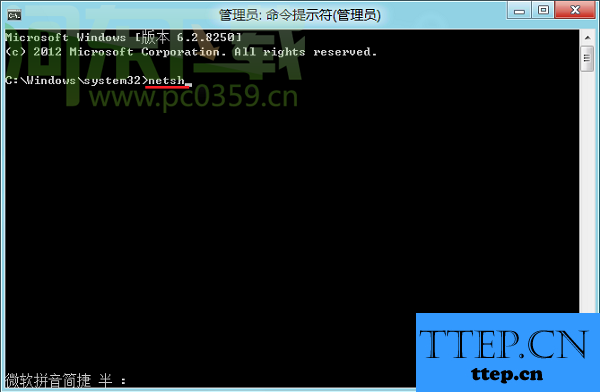
3、这一步继续的写入winhttp,然后按下键盘上的回车键确认。

4、继续的写入import proxy source=ie这样的命令,然后进行确认。
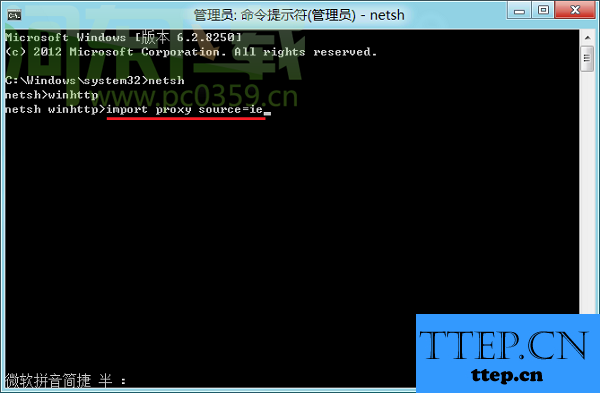
5、这一步我们就将命令提示符的页面关了,然后将电脑进行重新启动操作就可以了。这就是全部的操作过程了,是不是很简单呢?
- 上一篇:win7系统开机时桌面图标出来很慢 Win7电脑桌面图标显示缓慢如何
- 下一篇:没有了
- 最近发表
- 赞助商链接
